Cómo crear una lista de compras o compras con Siri en iPhone, iPad, Mac y Apple Watch
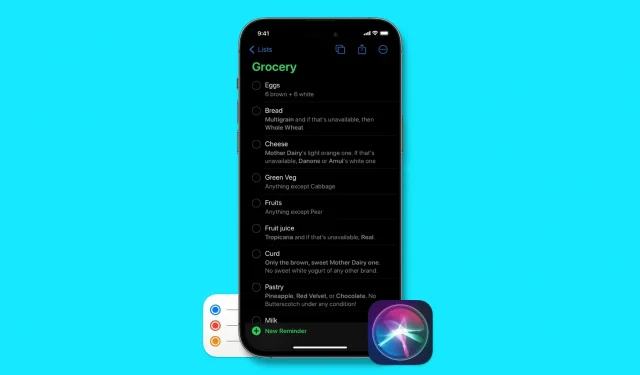
En esta guía rápida, le mostraremos cómo agregar artículos a su lista de compras en la aplicación Recordatorios usando Siri solo en iPhone, iPad, Mac y Apple Watch.
Crea una lista de compras en la aplicación Recordatorios usando Siri.
El proceso es bastante simple. Simplemente cree una lista y pídale a Siri que le agregue elementos.
Paso 1: Cree una nueva lista en la aplicación Recordatorios.
Para hacer esto, abra la aplicación Recordatorios en su iPhone y toque Agregar lista en la parte inferior. Luego nombra la lista como quieras. A los efectos de este tutorial, he llamado a la lista «Comestibles». Luego haga clic en el botón «Listo» en la esquina superior derecha de la pantalla.
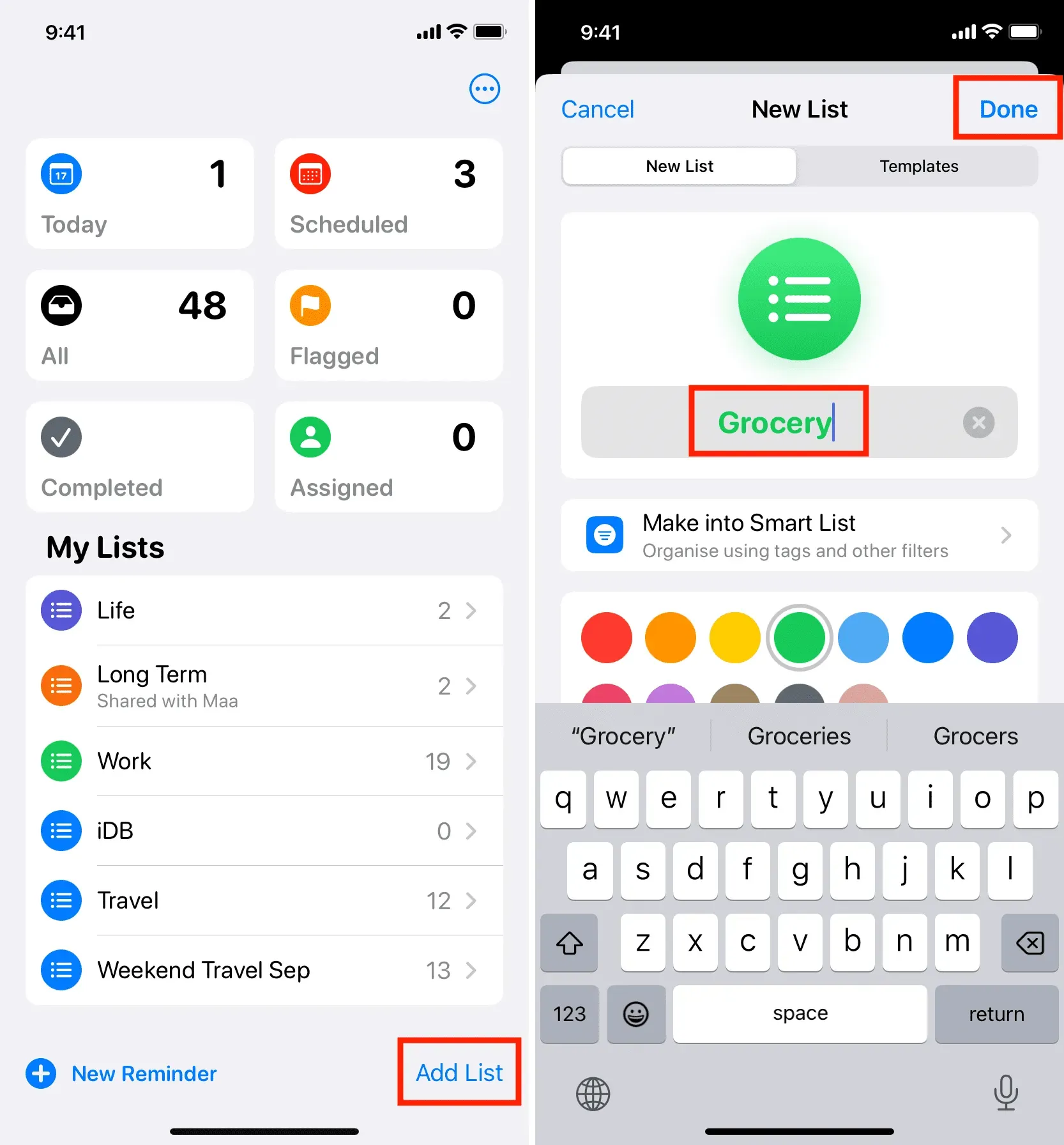
Si no crea una lista con anticipación, Siri responderá: “No pude encontrar una lista de nombres. ¿Quieres crearlo? Puede decir o hacer clic en Sí. Pero para que todo funcione sin problemas, recomendamos crear una lista primero.
Paso 2Díselo a Siri
Ahora que se ha creado la lista, salga de la aplicación Recordatorios. Active Siri y diga: «Agregue leche a su lista de compras». Siri agrega instantáneamente el artículo a su lista de compras. Funciona en todos los dispositivos Apple como iPhone, iPad, Mac, Apple Watch y HomePod. Incluso puedes ir un paso más allá y decir un comando más complejo, como «Agrega huevos a tu lista de compras y recuérdamelo a las 4:00 p. m.».
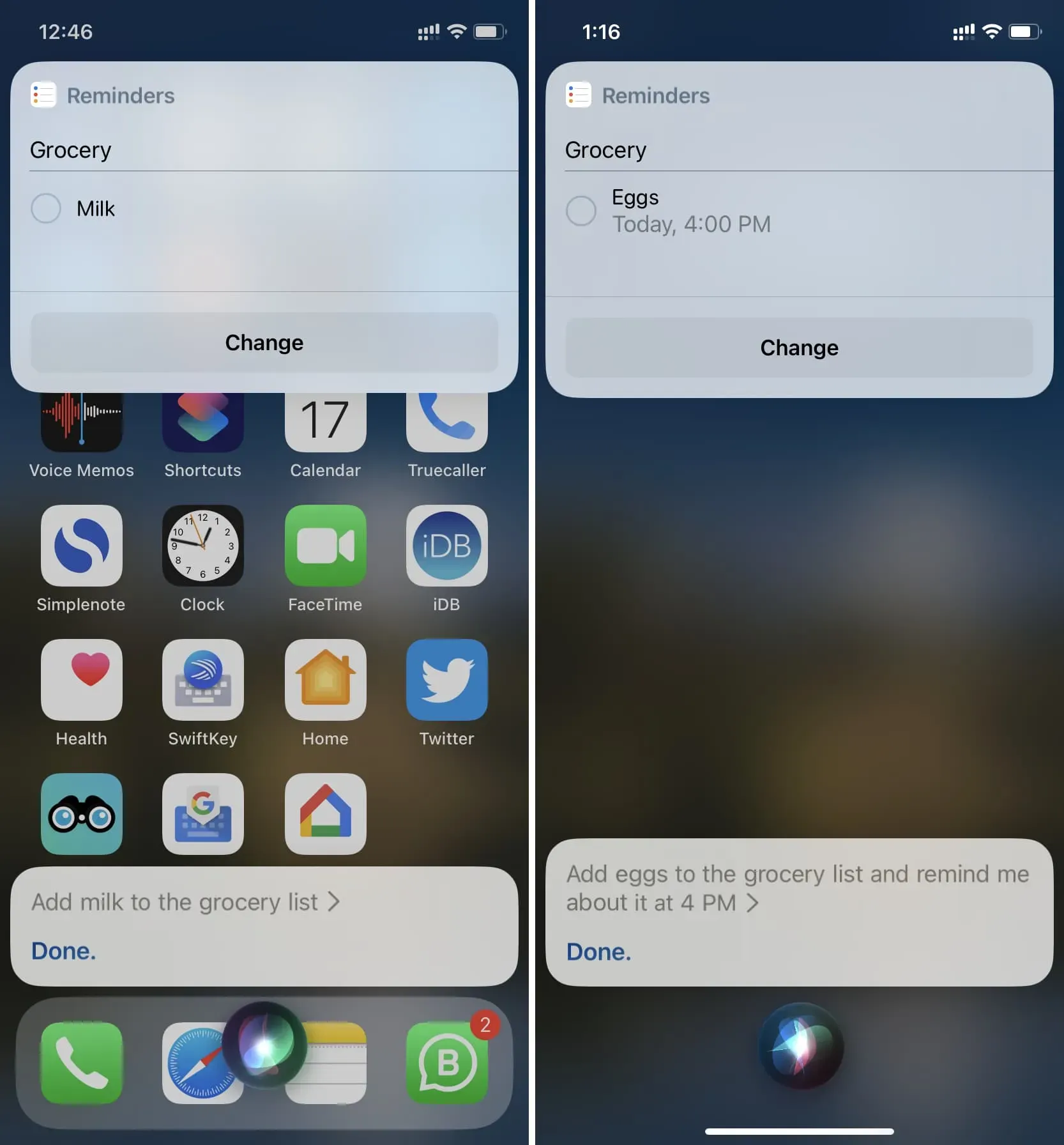
Puede abrir recordatorios para ver la lista en cualquier momento. No importa dónde cree el recordatorio, se sincronizará convenientemente a través de iCloud con todos sus otros dispositivos Apple.
Algunos puntos importantes
1) Siri es lo suficientemente inteligente como para separar varios elementos. Entonces, si dice «Agregue pan, queso, leche y huevos a su lista de compras», se agregarán como elementos separados. Sin embargo, descubrí que si dices los nombres de demasiadas cosas, puedes fusionarlos todos en una sola tarea sin sentido.
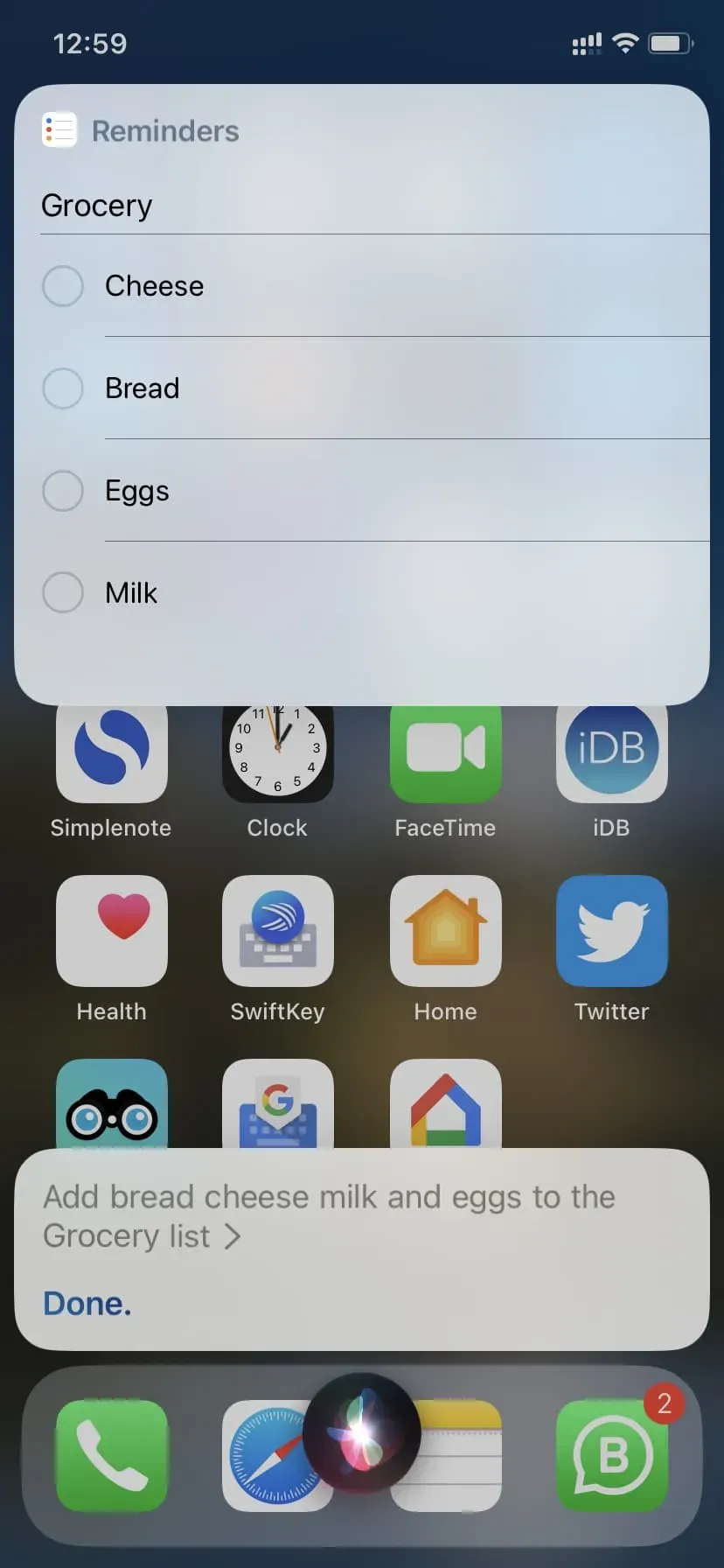
2) Si usa principalmente la aplicación Recordatorios solo para productos, puede ir a la aplicación Configuración > Recordatorios > Lista predeterminada y establecer Productos como la lista predeterminada. A partir de ahora, cualquier recordatorio que agregue a través de Siri se agregará automáticamente a esta lista. Entonces, en lugar de decir «Agregar leche a la lista de compras», puede decir simplemente «Recuérdame comprar leche» y Siri lo agregará a la lista de recordatorios predeterminada, es decir, «Comestibles».
3) Siri no puede eliminar elementos de la lista de recordatorios. Así que si dices, «Quita la leche y el pan de mi lista de compras», obtendrás una respuesta patética.
¿Alguna pregunta? En caso afirmativo, enumérelos en la sección de comentarios a continuación.



Deja una respuesta